1、首先我们要编辑要计算的表格,例如下表同时满足“北京”和“√”的单元格数
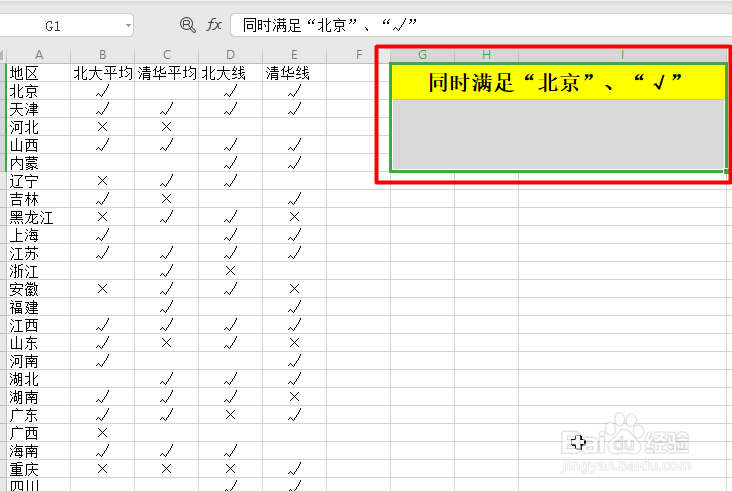
2、然后点击【公式-插入函数】打开插入函数对话框
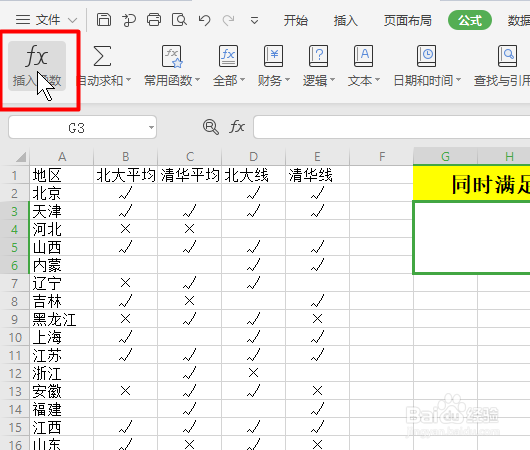
3、接着找到【countifs】然后点击 确定

4、然后先输入要进行查找的第一个条件,如下图

5、再先输入要进行查找的第二个条件,如下图

6、最后点击确定或者enter键即可完成

时间:2024-10-12 23:39:07
1、首先我们要编辑要计算的表格,例如下表同时满足“北京”和“√”的单元格数
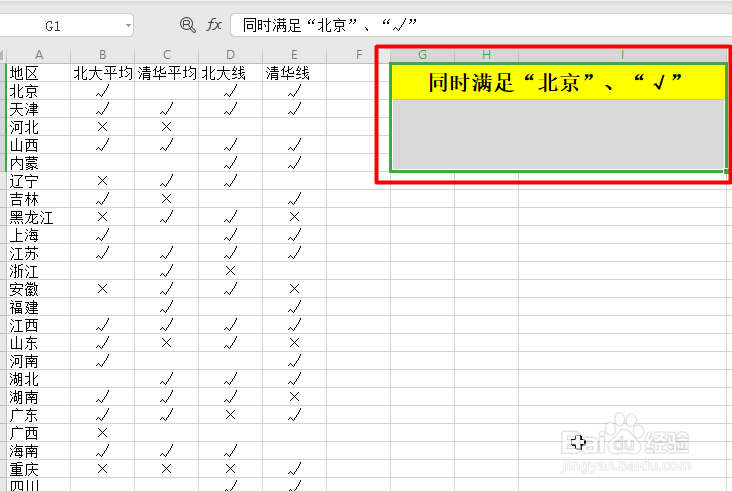
2、然后点击【公式-插入函数】打开插入函数对话框
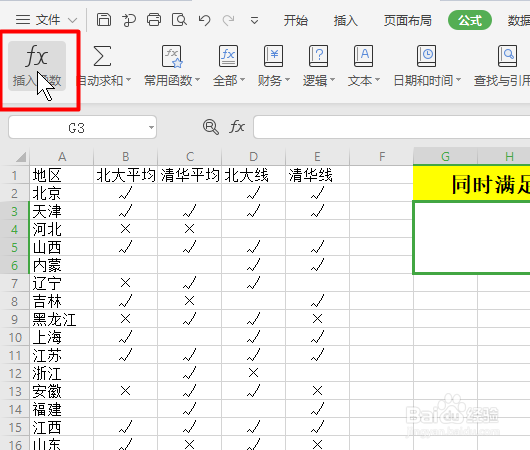
3、接着找到【countifs】然后点击 确定

4、然后先输入要进行查找的第一个条件,如下图

5、再先输入要进行查找的第二个条件,如下图

6、最后点击确定或者enter键即可完成

